幾つかの写真と映像を撮影しましたので、検証してみましょう!
Elephone REXSO 720
Insta360を激安にした、まさに中華Insta360です。
スマホに挿してそのまま使えるので、いつでもどこでも即座に使うことができちゃいます。
1万円以下でお釣りが来ちゃう激安価格で、このスペックは破格です!
【GearBest】Elephone REXSO 720
装着
スマートフォンの充電端子にザクッと差し込むだけで、簡単に使えます。
こんな感じです。
撮影データ
Elephone REXSO 720にて撮影したデータはこのようになっていました。
▼写真はビヨーンと伸び切っている状態でした。
▼動画も同様にびよーんと伸び切っている状態でした。
そのままアップロード
そのため、そのままアップロードしてしまえば、360度動画に鳴ると思いアップロードしてみたのですが、360度映像として認識してくれませんでした。
▼写真(クリックで写真ページに移動します)
▼動画
撮影した動画は、360度の映像であるということが認識されないため、「この映像は360度の映像ですよ!」とわかるようにタグ付けする必要があります。
動画の360度ダグ付け方法
タグ付けソフトがあるので、それを使えば一瞬で終わります。
【YouTube】YouTubeヘルプ 360 度動画のアップロード
ダウンロードしたファイルを解凍すると、「Spatial Media Metadata Injector.exe」というファイルが出てきます。
起動させるとこんな画面が出てきますので、Openをクリックして、動画ファイルを選択します。
My Video is spherical (360)にだけチェックを入れて、Inject metadataをクリックすると完了です。
写真の360度ダグ付け方法
先程のタグ付けソフトは、動画にしか対応していないため、写真に360度であることを証明するタグ付けをするために他のソフトを使います。
これをFacebookやFlickrなどに投稿すると、360度写真と認識してくれます。
使うソフトは、Exif-Fixerと言うものです。
【Exif-Fixer】http://panoramaphotographer.com/software/exiffixer/
ページに行くと、Mac版とWindows版があるので、必要な方をダウンロードします。
ダウンロードファイルを回答すると、Exif Fixer.exeというファイルがあるので、起動させます。
すると、このようなソフトが起動するので、左上の「Choose JPEG Panorama」をクリックorドラッグアンドドロップで写真を選択します。
すると、こうなるので、一番下のAdd Metadataをクリックすると完了です。
元ファイルは拡張子が .jpg_originalに変更されて、元の名前のファイルが新しく生成されたファイルとなります。
あとは、このファイルをアップロードしてしまえば、自動的に360度写真として認識してくれます。
360度写真と動画
写真データ
解像度:3040x1520px
容量:2.01MB
▼3Dタグ付けした写真(画像をクリックすると360度写真としてみることができます)
動画データ
解像度:1920×960 px
容量:116MB
▼3Dタグ付けした動画
まとめ
撮影したあとに、ちょちょいと360度タグ付けしてあげれば、簡単に360度写真・動画として使うことができました。
写真はそこそこ高解像度なので、360度写真としては悪くない、実用的な綺麗さですよね。
反面、動画は約FHDなので、どうしても低解像度感は否めません。
ここは、激安360度カメラ共通の課題ですね。
動画ファイルは最初から、ビヨーンと伸びた状態だったので、一度変換する必要が無いのは素晴らしくありがたかったです。
2つ球体が並んだ状態の動画データだと、一度変換させる必要があるので、少し面倒なんですよね。
Elephone REXSO 360は最初から、この変換過程が不要なので、とても簡単に360度動画をアップロードすることができますね。
スマホにドッキングさせて使えるので、マイク音声やデータの保存はスマホに依存します。
とても簡単に使えるので、360度カメラに興味がある人は、これを選択してみるのも良いかと思いました。
次回はスマホアプリの使い方をご紹介いたします。
【GearBest】Elephone REXSO 720
つづき
【Elephone REXSO 720】関連記事・まとめ・リンク集





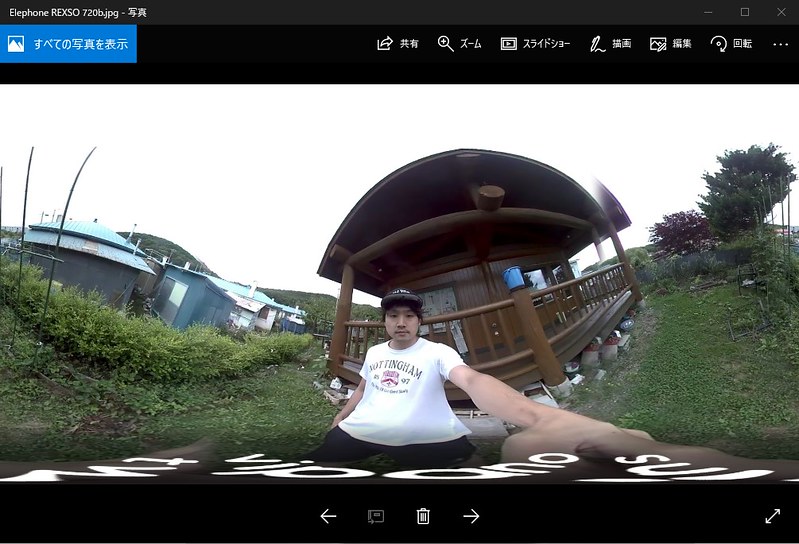



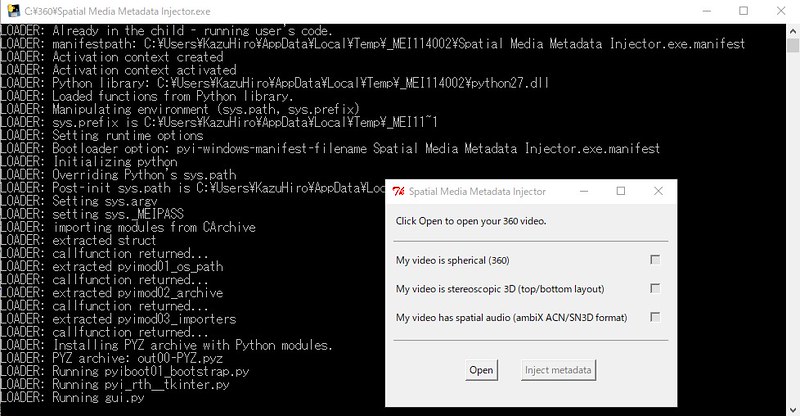
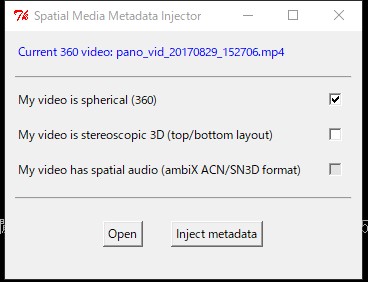
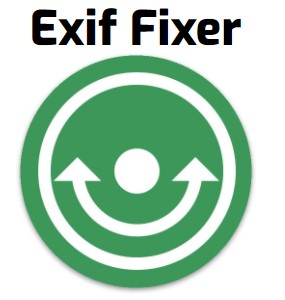

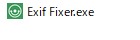
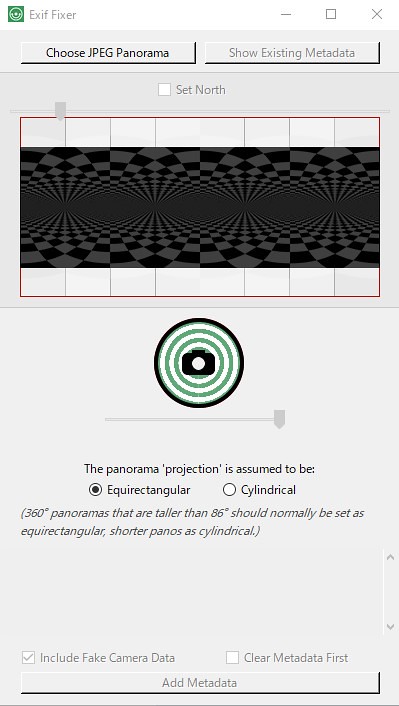
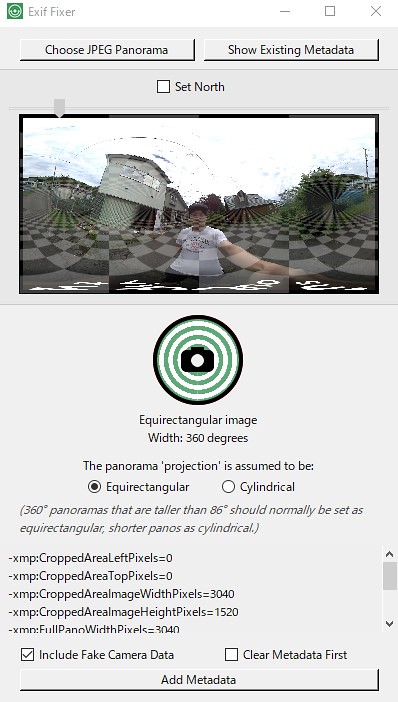
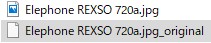






コメント